При нажатии на иконку «Домик» в Chrome появляется окно поиска Google. В принципе, в этом нет ничего удивительного, поскольку Google помогает осуществлять быстрый поиск и находить информацию в считанные мгновения. Тем не менее, вы можете поменять домашнюю страницу на то место, которым вы чаще всего пользуетесь — почтовый ящик, YouTube или любимую социальную сеть.
Изучив, как установить домашнюю страницу в Хроме, вы сможете настроить свой браузер и подстроить его под свои нужды. В этой статье расскажем о том, как настроить домашнюю страницу Хрома на ПК или телефоне.
Как установить домашнюю страницу по умолчанию в Chrome на ПК
Открываем браузер Chrome.
Нажмите на три точки в правом верхнем углу.
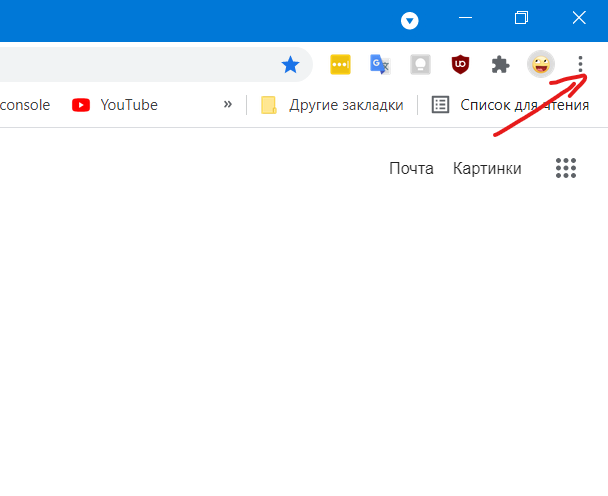
Нажмите Настройки.
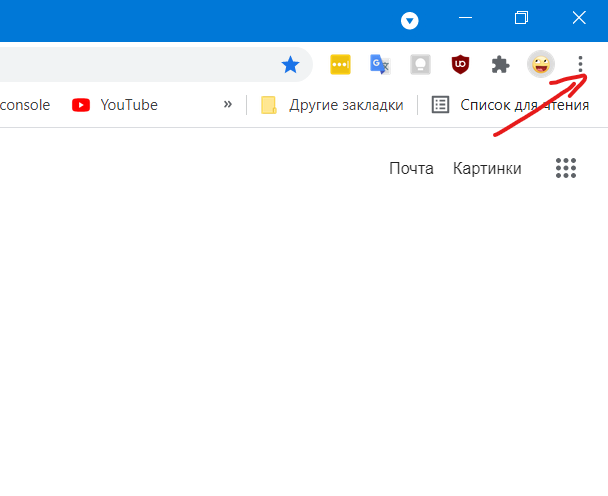
Переключитесь на вкладку Внешний вид.
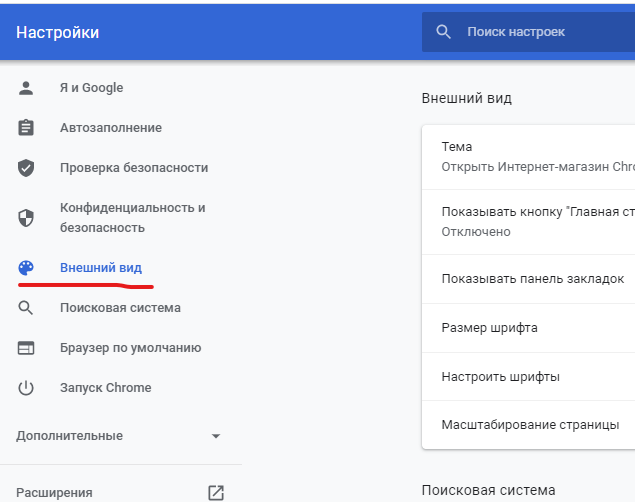
Если кнопка «Главная страница» отключена, переключите переключатель рядом с «Показывать кнопку «Главная страница»». Вы увидите значок дома слева от адресной строки.
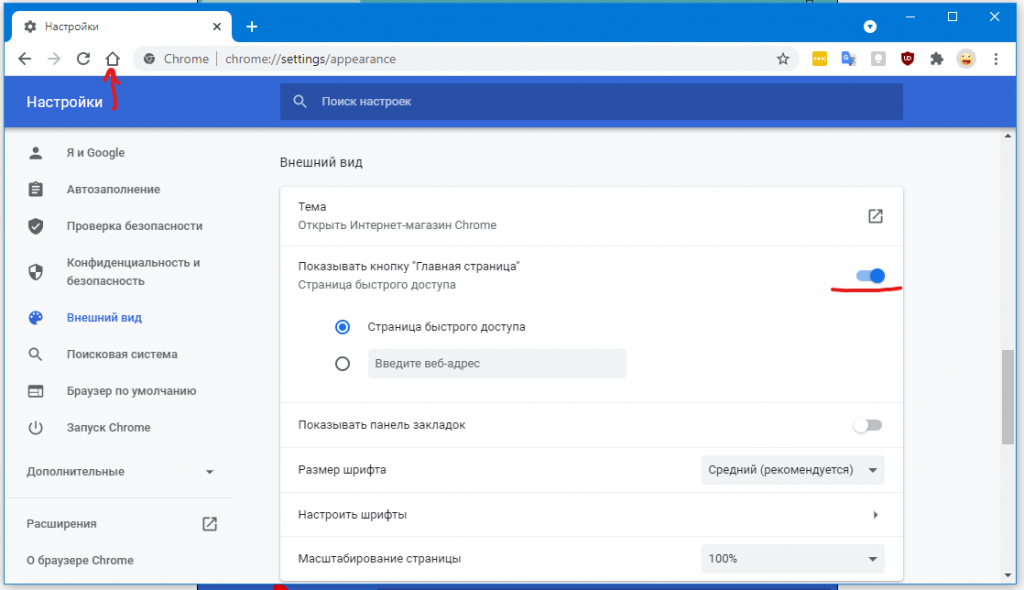
Дальше нажмите кружок рядом с «Введите веб-адрес», чтобы выбрать, какая страница будет отображаться при нажатии на значок дома.
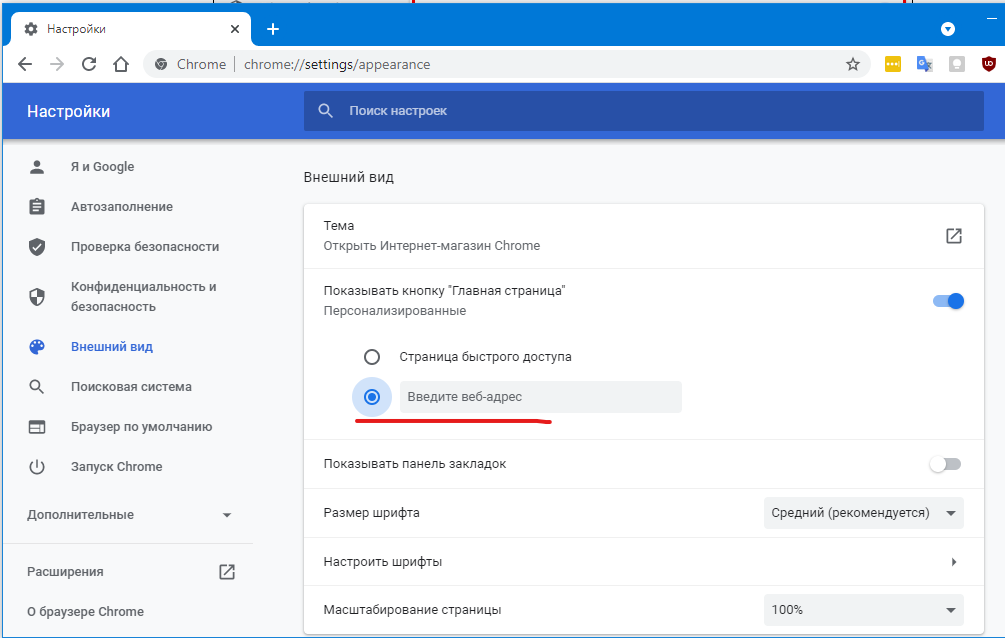
Скопируйте ссылку на нужную домашнюю страницу и вставьте ее в это окно.
Все готово. С этого момента при нажатии на значок домика выбранная вами страница будет показываться в Chrome.
Можно ли установить домашнюю страницу в Chrome на iPhone?
К сожалению, если вы используете Chrome на iPhone, вы не сможете установить домашнюю страницу. Это можно сделать, только если вы используете компьютер или устройство Android.
Поскольку Safari является браузером по умолчанию для iPhone, мы рекомендуем установить домашнюю страницу в этом браузере.
Как установить домашнюю страницу в Хроме на Андроид
При нажатии на значок «Домой» в Chrome на устройстве Андроид вы перейдете на домашнюю страницу Google. Если вы хотите изменить это, то это можно сделать всего за несколько шагов. Для этого выполните следующие действия.
Откройте приложение Chrome на телефоне.
Перейдите на страницу, которую вы хотите использовать в качестве домашней, и скопируйте ее URL-адрес.
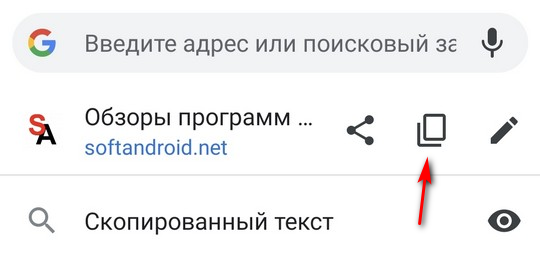
Нажмите три точки вверху справа.
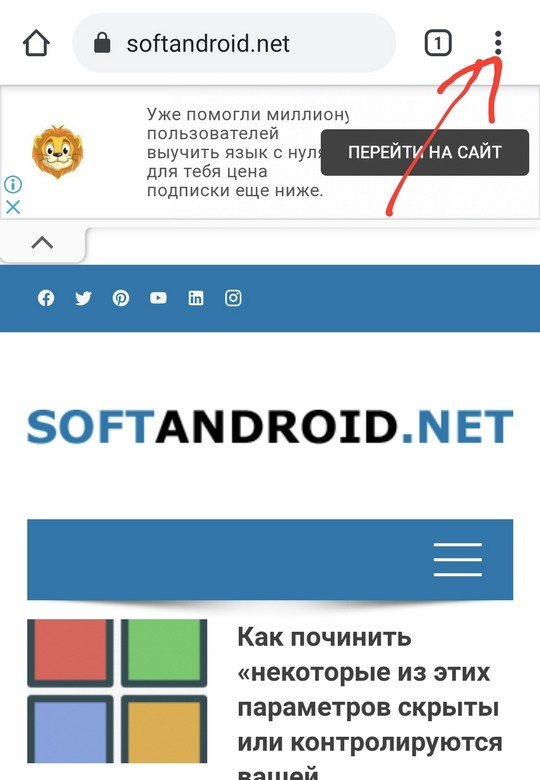
Перейдите в раздел Настройки.
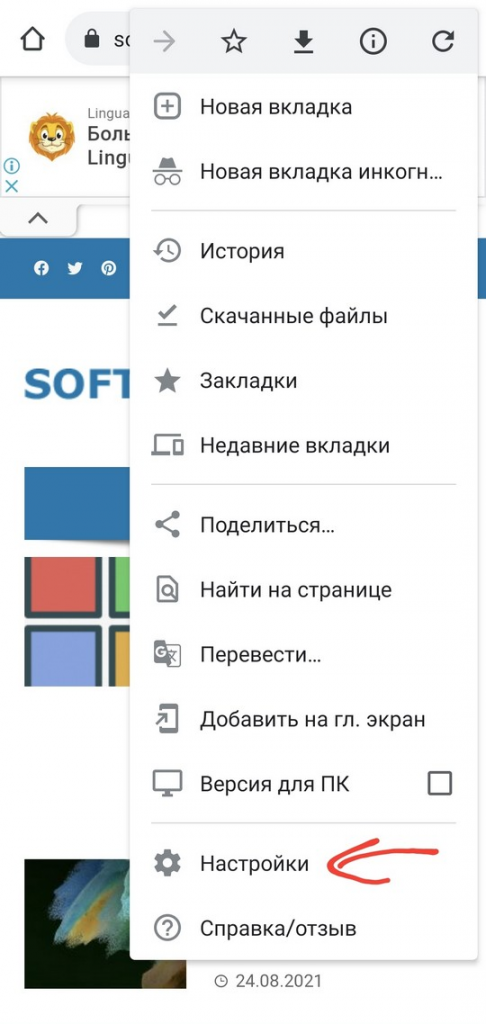
Прокрутите ниже пока не найдете пункт Домашняя страница. Откройте его.
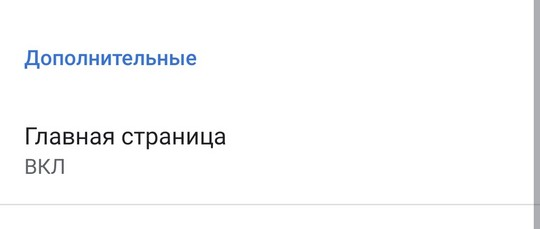
В адресную строку вставьте новый адрес домашней страницы.
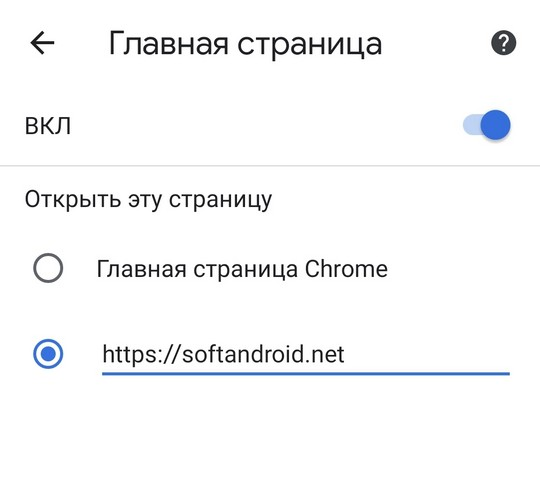
Каждый раз, когда вы нажимаете значок дома слева от адресной строки, вы будете перенаправлены на страницу, которую вы только что добавили.
Можно ли установить домашнюю страницу в Chrome на iPad?
Установить домашнюю страницу в Chrome на iPad также невозможно. К сожалению, вы можете сделать это, только если у вас есть ПК или Android-устройство.
